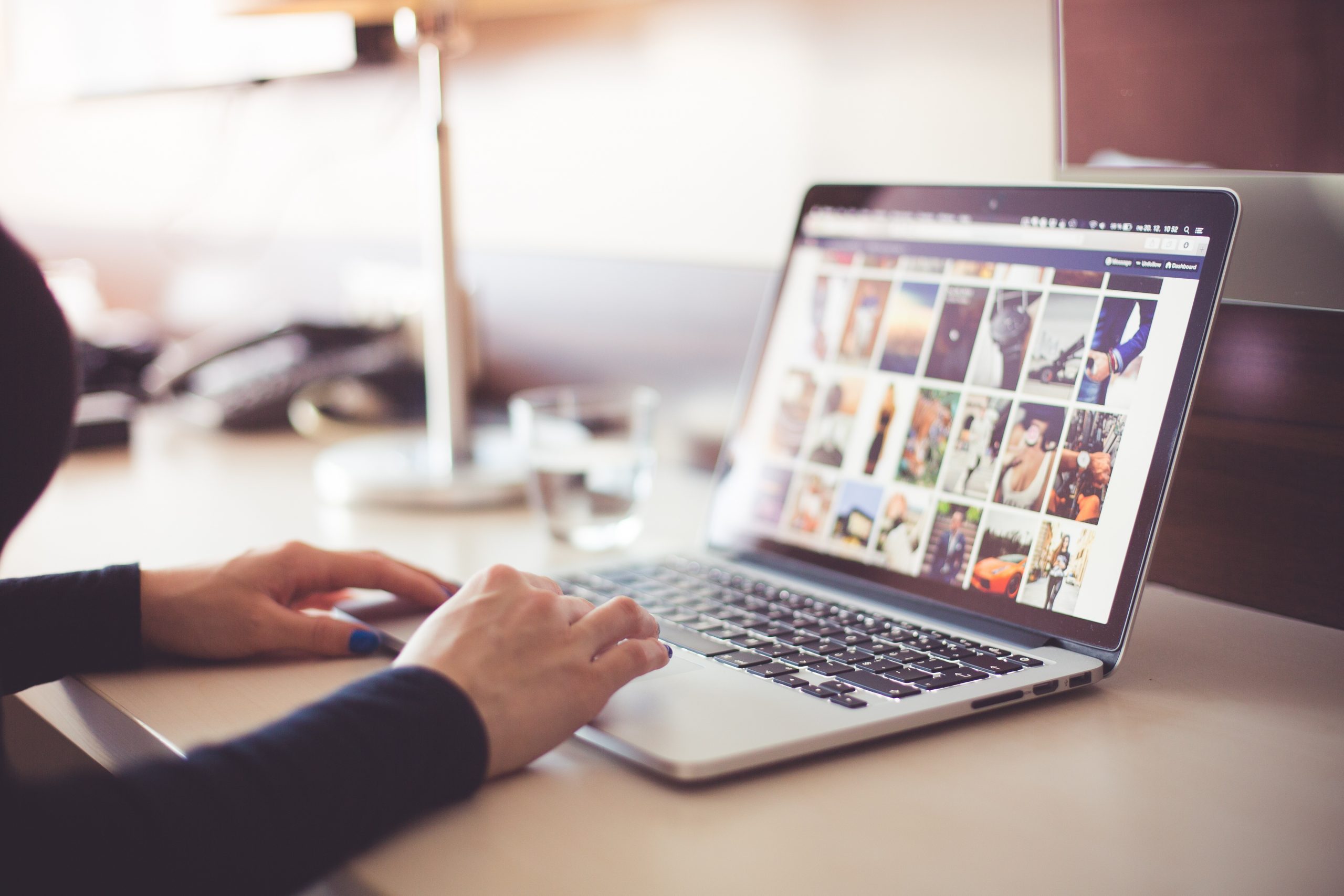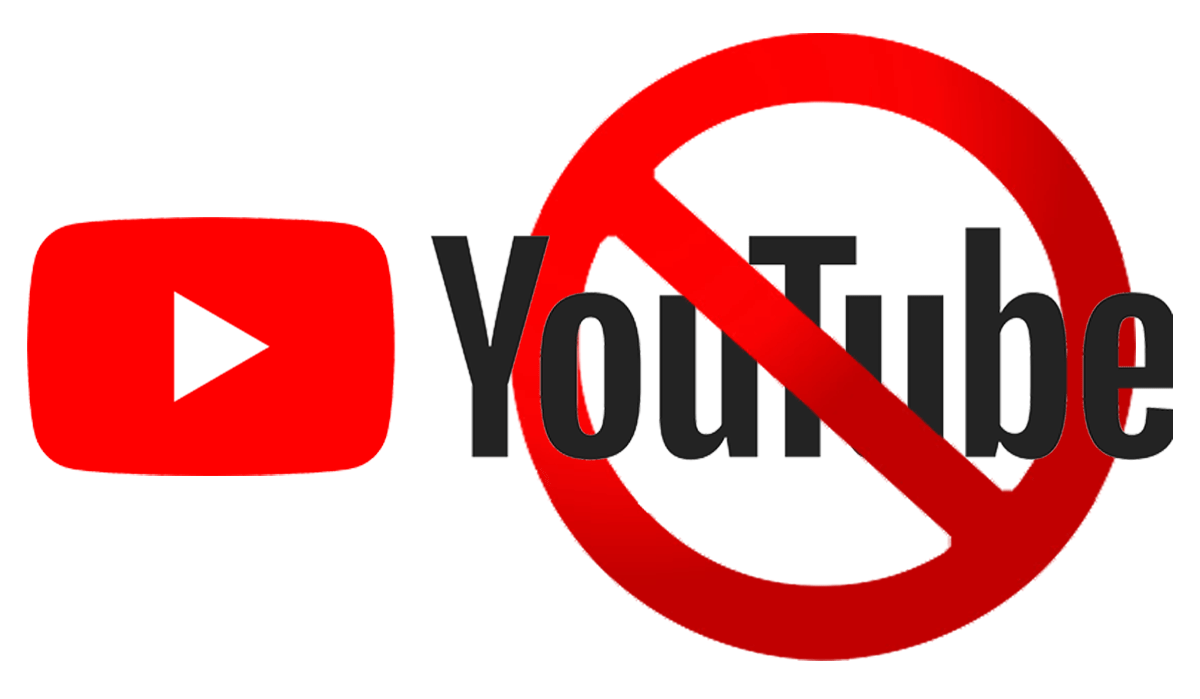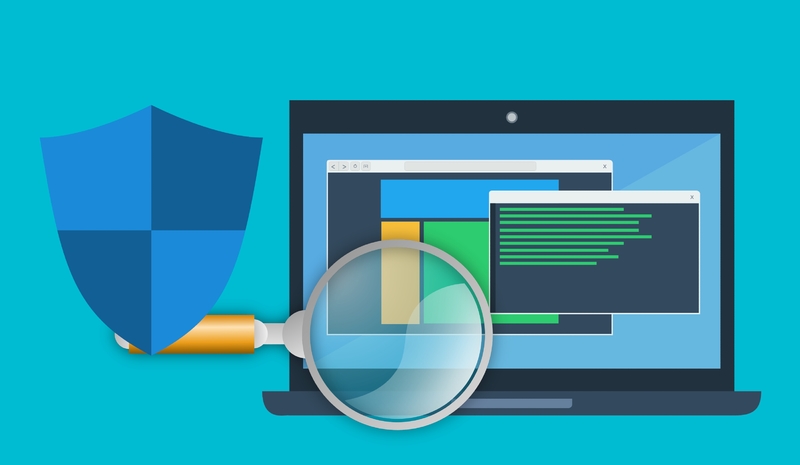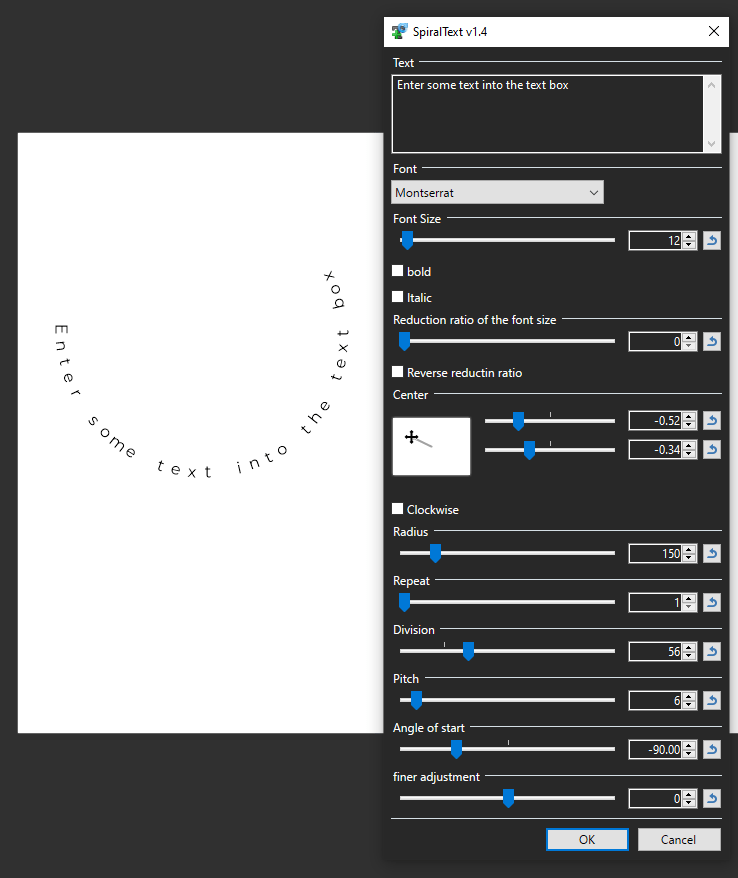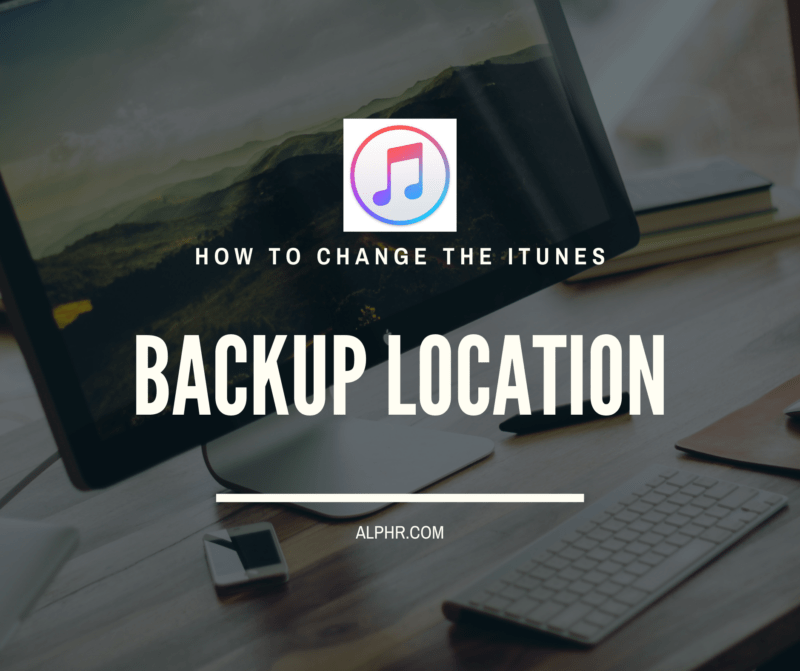บัญชี G-Mail ช่วยให้คุณทำสิ่งต่างๆ ทางออนไลน์ได้รวดเร็วขึ้น ราบรื่นขึ้น และมีประสิทธิภาพมากขึ้น ตัวอย่างเช่น คุณจะได้รับบัญชี Google โดยอัตโนมัติด้วย

ซึ่งหมายความว่าการลงทะเบียนสำหรับเว็บไซต์หรือบริการอื่นๆ กลายเป็นเรื่องง่าย นั่นเป็นเหตุผลสำคัญที่ข้อมูลทั้งหมดของคุณต้องปลอดภัยและได้รับการปกป้อง G-Mail ใช้มาตรการรักษาความปลอดภัยที่ค่อนข้างซับซ้อน แต่ก็ไม่ได้สมบูรณ์แบบ
คุณจะทราบได้อย่างไร เช่น หากมีคนอื่นใช้บัญชี G-Mail ของคุณ ในบทความนี้ เราจะอธิบายทุกอย่างและแสดงวิธีป้องกันตนเองทางออนไลน์
วิธีดูการใช้งานล่าสุด
มีหลายสาเหตุที่คุณอาจสงสัยว่ามีบุคคลอื่นกำลังใช้บัญชี G-Mail ของคุณ Google ค่อนข้างยืนกรานที่จะเตือนผู้ใช้ว่าพวกเขาควรระวังกิจกรรมที่เป็นปัญหาอยู่เสมอ
บ่อยครั้งที่สิ่งที่ดูเหมือนไม่ปกติอาจเป็นสัญญาณของการละเมิดความปลอดภัย เหตุการณ์เหล่านี้ส่วนใหญ่เกี่ยวข้องกับการเปลี่ยนแปลงการตั้งค่าของคุณโดยไม่คาดคิด
สิ่งต่าง ๆ เช่นการส่งต่อจดหมายอัตโนมัติถูกตั้งค่าโดยกะทันหัน มีเพียงคุณเท่านั้นที่จำไม่ได้ หรือตัวอย่างเช่น ที่อยู่อีเมลที่ถูกบล็อกใหม่ หนึ่งในความผิดที่ร้ายแรงกว่านั้นคือชื่อของคุณเปลี่ยนไปอย่างกะทันหัน
ก่อนที่คุณจะเร่งรีบเปลี่ยนรหัสผ่าน คุณจำเป็นต้องตรวจสอบให้ดีเสียก่อน คุณรู้หรือไม่ว่าคุณสามารถตรวจสอบเซสชันที่ใช้งานล่าสุดและการเข้าสู่ระบบสำหรับบัญชี G-Mail ของคุณได้? เป็นกระบวนการที่ตรงไปตรงมามาก และเราจะแสดงให้คุณเห็นวิธีการดำเนินการ
จาก iPhone หรือ Android
แอป G-Mail สำหรับ iOS และ Android มี UI ที่เรียบง่ายและใช้งานง่าย นั่นเป็นเหตุผลที่คนส่วนใหญ่สามารถส่งอีเมลโดยใช้อุปกรณ์ของตนได้ง่ายขึ้น แต่เมื่อพูดถึงการตั้งค่าและการจัดการบัญชี Google ของคุณ แอปนี้มีข้อจำกัดบางประการ
ข้อจำกัดเหล่านี้มีผลกับการตรวจสอบกิจกรรมล่าสุดของคุณด้วย คุณจะไม่สามารถเข้าถึงตัวเลือก "รายละเอียด" โดยใช้โทรศัพท์หรือแท็บเล็ตของคุณ คุณจะต้องใช้เว็บพอร์ทัล G-Mail สำหรับสิ่งนั้น
แต่มีบางสิ่งที่ควรค่าแก่การกล่าวถึงซึ่งใช้ได้กับทั้งเว็บพอร์ทัลและแอป G-Mail – G-Mail ได้พิจารณาการลงชื่อเข้าใช้ที่น่าสงสัยแล้ว
ไม่เพียงแค่นั้น แต่ยังป้องกันการลงชื่อเข้าใช้ แม้ว่ารหัสผ่านจะถูกต้องหากมีการจองเกี่ยวกับตัวตนของบุคคลที่พยายามเข้าสู่ระบบ
คุณจะได้รับอีเมลที่มีหัวข้อว่า "ป้องกันการลงชื่อเข้าใช้ที่น่าสงสัย" โดยอัตโนมัติ จากนั้นคุณจะสามารถ "ตรวจสอบกิจกรรม" และดูว่าเป็นคนที่คุณให้สิทธิ์เข้าถึงด้วยหรือไม่ หรือถ้าเป็นเพียงคุณจากสถานที่ใหม่
คุณตรวจสอบกิจกรรมนี้ได้โดยใช้แอป G-Mail หรือเว็บเบราว์เซอร์ และหากคุณไม่แน่ใจว่าอีเมลนั้นมาจาก Google จริงหรือไม่ ให้สังเกตว่าอีเมลนั้นขอข้อมูลส่วนตัวหรือไม่

จาก PC หรือ MAC
การตรวจสอบสถานะใช้งานล่าสุดนั้นเป็นไปไม่ได้โดยใช้อุปกรณ์มือถือของคุณ แต่คุณจะโล่งใจที่รู้ว่ามีวิธีดำเนินการโดยตรงโดยใช้เว็บเบราว์เซอร์ของคุณ คุณอาจมีเวลาจัดการกระบวนการนี้กับ Chrome ได้ง่ายขึ้น เนื่องจากเป็นผลิตภัณฑ์ของ Google จึงเข้ากันได้
ขั้นตอนที่ 1
นอกจากนี้ ทุกขั้นตอนจะเหมือนกันทุกประการ ไม่ว่าคุณจะเป็นผู้ใช้พีซีหรือผู้ใช้ MAC ดังนั้นสิ่งแรกที่คุณต้องทำคืออะไร? เข้าสู่ระบบบัญชี G-Mail ของคุณแน่นอน เลื่อนลงมาจนสุดหน้า

ขั้นตอนที่ 2
ที่มุมล่างขวาของหน้าจอ คุณจะเห็นตัวเลือก "รายละเอียด" คลิกที่มันและหน้าต่างใหม่จะปรากฏขึ้น

หน้าต่างนี้จะแสดงกิจกรรมทั้งหมดในบัญชี G-Mail ของคุณ
คุณจะสามารถดูรายละเอียดเช่น "ประเภทการเข้าถึง" ที่อยู่ IP และเครื่องหมายวันที่/เวลาที่จะแสดงในเขตเวลาของคุณ
คุณยังสามารถคลิกที่ตัวเลือก "แสดงรายละเอียด" ที่เป็นไปได้อีกด้วย ซึ่งจะบอกคุณเพิ่มเติมเกี่ยวกับประเภทของเบราว์เซอร์ที่ใช้สำหรับเซสชันนั้น ๆ และรายละเอียดอื่นๆ อีกเล็กน้อย
หากต้องการทราบข้อมูลเพิ่มเติม คุณสามารถเลือกตัวเลือก "การตรวจสอบความปลอดภัย" ที่จะแจ้งให้คุณไปยังหน้าต่างอื่นได้
คุณจะมีตัวเลือกในการตรวจสอบรายละเอียดทั้งหมดเกี่ยวกับการรักษาความปลอดภัย G-Mail ของคุณ
นอกจากนี้ โปรดทราบว่า G-Mail จะแสดงข้อมูลเซสชันพร้อมกันของคุณ แต่อย่าตื่นตระหนกหากไม่ได้ลงทะเบียนทันที การดำเนินการนี้อาจใช้เวลาสักครู่



หน้ากิจกรรมบัญชีล่าสุดจะแสดงด้วยว่าแอปพลิเคชันที่ได้รับอนุญาตมีการเข้าถึง G-Mail ของคุณเมื่อเร็วๆ นี้หรือไม่ อาจไม่ได้บอกเสมอว่าแอปพลิเคชันใดมีปัญหา แต่คุณจะมีที่อยู่ IP และการประทับเวลาและวันที่
ในการใช้มาตรการรักษาความปลอดภัยที่ดีที่สุดสำหรับบัญชี G-Mail ของคุณ จำเป็นต้องคอยติดตามรายละเอียดต่างๆ เช่น แอปที่เข้าถึงได้
บางเว็บไซต์จะขอเข้าถึงบัญชีอีเมลของคุณและอนุญาตให้อ่านอีเมลของคุณเพื่อวัตถุประสงค์ทางการตลาด และเป็นที่เข้าใจกันว่าคนส่วนใหญ่ไม่สบายใจกับเรื่องนั้น
วิธีออกจากระบบอุปกรณ์อื่นๆ ทั้งหมด
หากคุณเคยลงชื่อเข้าใช้จากอุปกรณ์ต่างๆ มากมายไปยังบัญชี G-Mail ของคุณ อาจมีเซสชันการลงชื่อเข้าใช้หลายรายการแสดงอยู่ในหน้ากิจกรรมในบัญชีล่าสุดของคุณ
เว้นแต่คุณจะแน่ใจว่าได้ออกจากระบบ และทำให้แน่ใจว่าลืมอีเมลและรหัสผ่าน คุณกำลังเสี่ยงให้ผู้อื่นเข้าถึงอีเมลของคุณ จริงอยู่ที่ การแบ่งปันรหัสผ่านของคุณกับคนที่คุณไว้วางใจนั้นไม่มีความผิดอย่างแท้จริง
ปัญหาเกิดขึ้นเมื่อเซสชันการลงชื่อเข้าใช้กลายเป็นความรับผิดหากคุณหรือบุคคลอื่นทำโทรศัพท์หาย เป็นต้น
หากคุณเห็นเซสชันกิจกรรมบางอย่างที่คุณไม่รู้จัก ไม่ว่าจะจากเบราว์เซอร์หรืออุปกรณ์มือถือ ทางที่ดีควรออกจากระบบทั้งหมด แต่คุณจะทำอย่างไร? และกระบวนการจะเป็นอย่างไรหากคุณใช้โทรศัพท์หรือคอมพิวเตอร์
จาก iPhone หรือ Android
แอป G-Mail อาจไม่มีตัวเลือก "รายละเอียด" ซึ่งคุณสามารถตรวจสอบทุกเซสชันล่าสุดได้อย่างรอบคอบ แต่ไม่ได้หมายความว่าคุณไม่สามารถตรวจสอบได้ว่าอุปกรณ์ใดเชื่อมต่อกับบัญชี Google ของคุณตั้งแต่แรก
บัญชี Google จะมีรายการอุปกรณ์ที่เชื่อมต่อทั้งหมด ซึ่งคุณสามารถตรวจสอบเพื่อดูว่าคุณจำอุปกรณ์เหล่านี้ไม่ได้หรือไม่ นี่คือวิธีที่คุณดำเนินการโดยใช้โทรศัพท์ของคุณ:
- เปิดแอป G-Mail บนโทรศัพท์ของคุณ
- คลิกที่ตัวเลือก "เมนู" ที่มุมซ้ายบนของหน้าจอ
- เลื่อนลงมาจนสุดแล้วเลือก "การตั้งค่า"
- หากคุณมีบัญชี G-Mail หลายบัญชี ให้แตะที่บัญชีที่คุณต้องการตรวจสอบ
- ตอนนี้เลือก "จัดการบัญชี Google ของคุณ"
- จากนั้นเลือกแท็บ "ความปลอดภัย" และเลื่อนลงเพื่อเลือก "อุปกรณ์ของคุณ"
- คุณจะเห็นรายการอุปกรณ์ที่เชื่อมต่อทั้งหมดและไม่ว่าจะเป็นโทรศัพท์ แท็บเล็ต หรือคอมพิวเตอร์
- คุณสามารถเลือก "รายละเอียดเพิ่มเติม" เพื่อดูข้อมูลเพิ่มเติมเกี่ยวกับกิจกรรมล่าสุดจากอุปกรณ์นี้และที่อยู่ IP
แต่ตัวเลือกที่เกี่ยวข้องมากที่สุดคือที่ที่คุณสามารถออกจากระบบจากอุปกรณ์แต่ละเครื่องได้ด้วยตนเอง คุณจะเห็นตัวเลือก "ออกจากระบบ" ใต้ชื่ออุปกรณ์ ครั้งเดียวที่ตัวเลือกนี้จะไม่มีคือเมื่อคุณค้นหารายละเอียดของอุปกรณ์ที่คุณกำลังใช้อยู่

สุดท้าย คุณจะต้องยืนยันการเลือกของคุณโดยเลือกตัวเลือก "ออกจากระบบ" อีกครั้ง
อย่างไรก็ตาม เมื่อดูการตั้งค่าอุปกรณ์ในส่วน "ความปลอดภัย" ของบัญชี Google แล้ว คุณยังตั้งค่าสถานะอุปกรณ์ที่คุณไม่รู้จักได้อีกด้วย ถัดจากตัวเลือก "ออกจากระบบ" คุณจะเห็นคำถามที่ระบุว่า "ไม่รู้จักอุปกรณ์นี้หรือ"
เมื่อคลิกที่มัน G-Mail จะแจ้งให้คุณเปลี่ยนรหัสผ่านทันที และจะนำคุณออกจากระบบโดยอัตโนมัติจากอุปกรณ์อื่นๆ ทั้งหมด ยกเว้นอุปกรณ์ที่คุณกำลังใช้อยู่

จากพีซีหรือ Mac
หากคุณต้องการสิ่งนี้มากกว่าคอมพิวเตอร์ของคุณ ก็ถือว่าใช้ได้ หลายคนพบว่าการจัดการกับปัญหาด้านความปลอดภัยสะดวกกว่ามาก
ข่าวดีก็คือกระบวนการจะมีลักษณะเกือบเหมือนกัน สิ่งที่คุณต้องทำคือคลิกที่รูปโปรไฟล์ G-Mail แล้วเลือก "จัดการบัญชี Google ของฉัน"
ที่นั่น คุณสามารถทำตามขั้นตอนเดียวกันทั้งหมดได้ แต่จะอยู่ที่ด้านซ้ายของหน้าจอ คุณยังดูได้ด้วยว่าอุปกรณ์ใดลงชื่อเข้าใช้อยู่และอุปกรณ์ใดออกจากระบบในขณะนี้

มาตรการรักษาความปลอดภัย
คุณควรทำอย่างไรหากมีผู้อื่นใช้บัญชี G-Mail ของคุณ นั่นไม่ใช่สิ่งที่คุณปล่อยให้สไลด์ไปได้ง่ายๆ
คุณสามารถใช้มาตรการรักษาความปลอดภัยบางอย่างได้ แต่ที่สำคัญที่สุดคือการเปลี่ยนรหัสผ่านของคุณ
และอีกประการหนึ่งคือการเรียกใช้การตรวจสอบไวรัสบนอุปกรณ์ของคุณเพื่อดูว่าไวรัสได้ก่อให้เกิดความหายนะบนอุปกรณ์และ G-Mail ของคุณหรือไม่
แต่คุณควรคำนึงถึงคนที่คุณแบ่งปันรหัสผ่านด้วย และหากแล็ปท็อปหรือโทรศัพท์ของคุณถูกขโมยหรือสูญหาย โปรดใช้มาตรการบางอย่างทันที
นอกจากนี้ คุณสามารถตรวจสอบได้ตลอดเวลาว่า Google พบกิจกรรมที่น่าสงสัยล่าสุดและจัดการปัญหาให้คุณหรือไม่ เพียงไปที่ตัวเลือก "ความปลอดภัย" ใต้ "จัดการบัญชี Google ของคุณ" จากนั้นเลือกตัวเลือก "กิจกรรมความปลอดภัยล่าสุด"

เปลี่ยนรหัสผ่านของคุณ
คุณสามารถเปลี่ยนรหัสผ่านบัญชี G-Mail ได้โดยใช้คอมพิวเตอร์หรืออุปกรณ์มือถือของคุณ Google จะขอข้อมูลเพิ่มเติมจากคุณเสมอ เพราะพวกเขาสนับสนุนให้คุณใช้กระบวนการยืนยันแบบ 2 ขั้นตอนเพื่อทำให้บัญชีของคุณปลอดภัยยิ่งขึ้น
ซึ่งหมายความว่าคุณจะให้ที่อยู่อีเมลอื่นกับพวกเขา และมักจะให้หมายเลขโทรศัพท์ของคุณ กระบวนการตรวจสอบจะประกอบด้วยการส่งรหัสลงชื่อเข้าใช้ทาง SMS ให้กับคุณ แต่มาดูกันว่าคุณสามารถเปลี่ยนรหัสผ่าน G-Mail ได้อย่างไร:
- ไปที่ตัวเลือก "จัดการบัญชี Google ของคุณ" อีกครั้ง
- สลับแท็บความปลอดภัยแล้วเลือก "รหัสผ่าน"
- Google จะขอให้คุณลงชื่อเข้าใช้ด้วยรหัสผ่านปัจจุบันของคุณก่อน
- จากนั้นคุณจะสามารถป้อนรหัสผ่านใหม่ได้สองครั้งเพื่อยืนยัน

G-Mail จะเตือนคุณว่าคุณต้องใช้อักขระอย่างน้อยแปดตัวและไม่ใช่สิ่งที่ชัดเจนเกินไป
นอกจากนี้ คุณควรหลีกเลี่ยงการใช้รหัสผ่านที่คุณมีอยู่แล้วในอีเมลหรือเว็บไซต์อื่น ขอแนะนำให้ใช้ตัวเลขและตัวอักษรผสมกัน
เรียกใช้โปรแกรมป้องกันไวรัส
ขั้นตอนสุดท้ายคือการเรียกใช้การสแกนไวรัสบนอุปกรณ์ของคุณ การสแกนอาจเปิดเผยว่าคุณมีไวรัสมาตลอด และนั่นคือการตำหนิสำหรับกิจกรรมที่ผิดปกติและน่าสงสัยทั้งหมดในบัญชี G-Mail ของคุณ
นี่คือสิ่งที่ Google ค่อนข้างพิถีพิถันในการสแกนข้อความอีเมลเพื่อหาไวรัส มันทำเช่นนี้สำหรับทั้งจดหมายขาเข้าและขาออก คุณอาจพบคำเตือนเมื่อคุณแนบสิ่งที่ไม่มีที่มาที่ตรวจสอบแล้ว
และอีเมลบางฉบับถูกตั้งค่าสถานะว่าไม่ปลอดภัย ดังนั้น G-Mail จะไม่ดาวน์โหลดไฟล์แนบ นั่นคือทั้งหมดเพื่อประโยชน์ของคุณเอง แต่ G-Mail ไม่สามารถป้องกันทุกการละเมิดได้ และนั่นเป็นเหตุผลว่าทำไมการลงทุนในซอฟต์แวร์แอนตี้ไวรัสที่มีคุณภาพจึงอาจเป็นประโยชน์
ซอฟต์แวร์จะทำการสแกน ค้นหาไวรัส และช่วยให้คุณลบออกได้อย่างปลอดภัย จากนั้น คุณสามารถใช้บัญชี G-Mail ต่อไปได้โดยไม่ต้องกังวลเรื่องมัลแวร์
ความคิดสุดท้าย
อาจเป็นเรื่องเครียดและกังวลว่าจะมีคนอื่นใช้บัญชี G-Mail ของคุณหรือไม่ เพราะโดยปกติแล้วจะเป็นที่จัดเก็บอีเมลที่สำคัญทั้งหมด และมักมีข้อมูลที่ละเอียดอ่อนเกี่ยวกับงานหรือชีวิตส่วนตัวของคุณ
เป็นเรื่องที่ต้องคิดว่ามีคนอื่นสามารถเข้าถึงได้โดยไม่ได้รับอนุญาตจากคุณ นั่นเป็นเหตุผลที่ควรทราบวิธีตรวจสอบกิจกรรมล่าสุดและออกจากระบบอุปกรณ์ที่ไม่รู้จัก และเนื่องจาก Google มักจะเตือนคุณ ตรวจสอบให้แน่ใจว่ารหัสผ่านของคุณกันกระสุนได้
คุณเคยสังเกตกิจกรรมที่น่าสงสัยใน G-Mail หรือไม่? แจ้งให้เราทราบในส่วนความคิดเห็นด้านล่าง